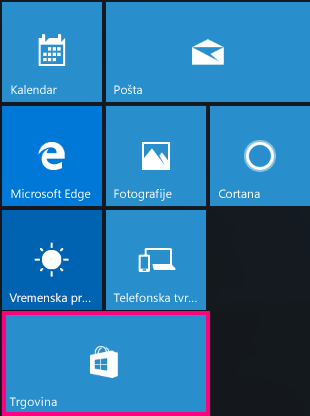Napomena: Željeli bismo vam pružiti najnoviji sadržaj pomoći što je brže moguće i to na vašem jeziku. Ova je stranica strojno prevedena te može sadržavati gramatičke pogreške ili netočnosti. Naša je namjera da vam ovaj sadržaj bude koristan. Možete li nam pri dnu ove stranice javiti jesu li vam ove informacije bile korisne? Kao referencu možete pogledati i članak na engleskom jeziku.
Kada u sustavu Windows 10 promijenite jezik prikaza, postoji mogućnost da će se u aplikacijama Pošta i Kalendar i dalje prilikom otvaranja prikazivati dotadašnji jezik. Potrebno je preuzeti nove verzije tih aplikacija za navedeni jezik iz Trgovine. Da biste riješili taj problem, možete pričekati automatsko ažuriranje ili ručno instalirati ažurirane verzije aplikacija.
Automatsko ažuriranje
Računalo provjerava ažuriranja jednom svaka 24 sata. Ako ste u sustavu Windows 10 upravo promijenili jezik prikaza, aplikacije Pošta i Kalendar trebale bi se ažurirati na novi jezik u roku od 24 sata od promjene.
Ručna instalacija ažuriranja
Ažuriranja možete potražiti u Trgovini i ručno ih instalirati.
-
Otvorite Trgovinu.
-
Odaberite
-
Odaberite Preuzimanja i ažuriranja.
-
U gornjem desnom kutu stranice odaberite Potraži ažuriranja.
-
Instalirajte ažuriranja za aplikacije Pošta i Kalendar.